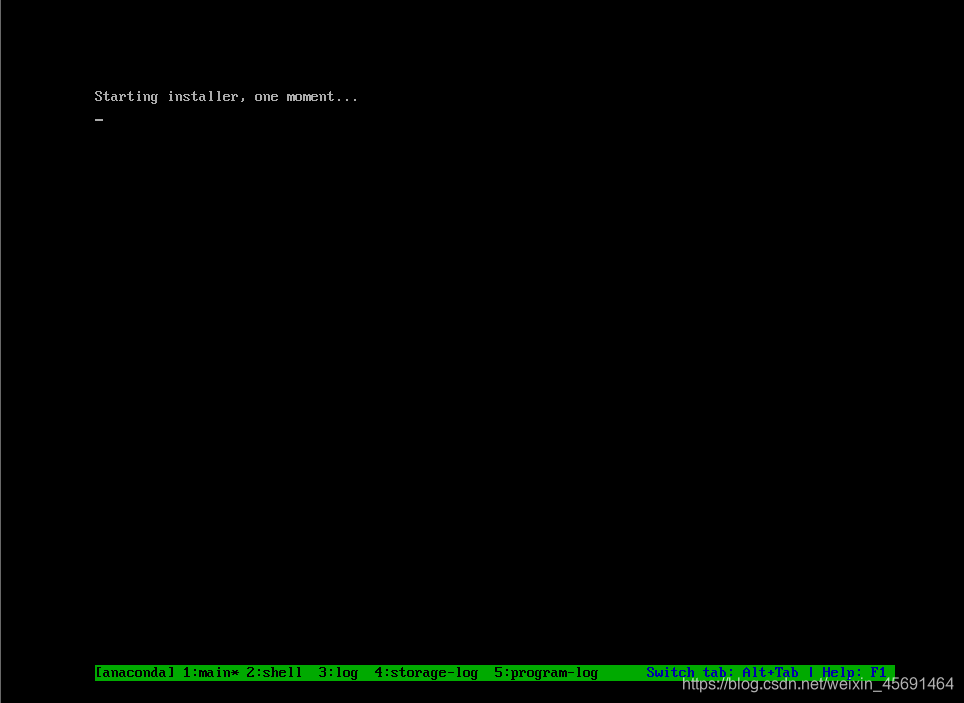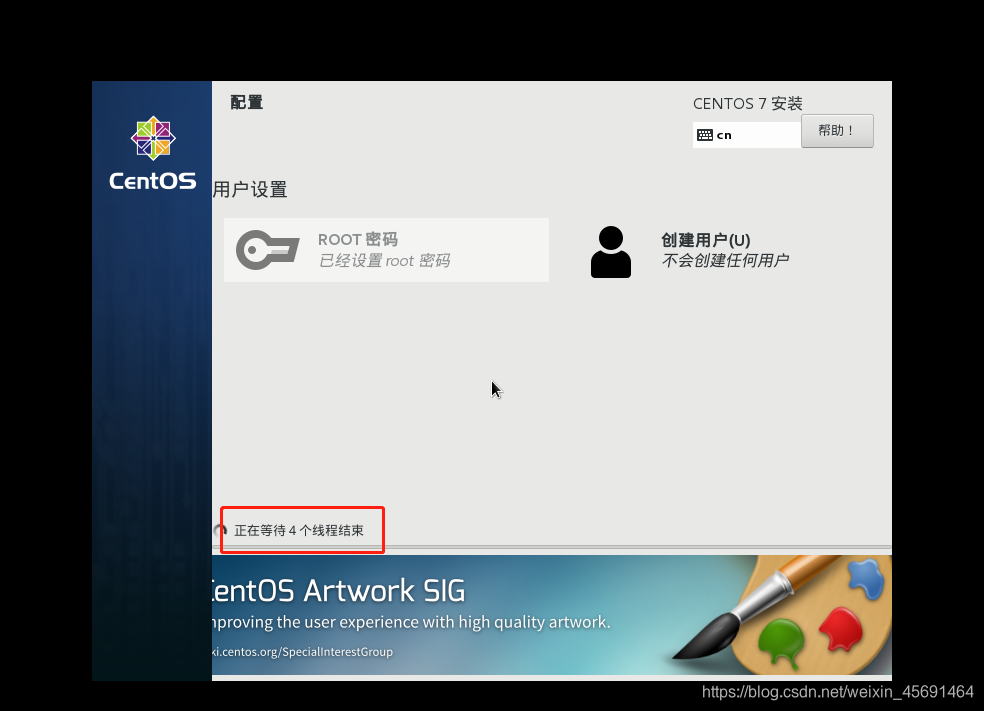PXE
(PrebootExecutionEnvironment,远程引导技术),使用PXE功能,首先要求客户端网卡的支持,其次,在服务器端也要有支持此协议的网管软件。就是一个网络中的所有工作站都不用安装硬盘,所有工作站全部通过网络服务器来启动,这样的网络就是无盘网络
一:PXE服务器和客户机的工作流程:
(1)PXE客户机发出DHCP请求,向服务器申请IP地址。
(2)DHCP服务器响应PXE客户机的请求,自动从IP地址池中分配一个IP地址给PXE客户机,并且告知PXE客户机:TFTP(简单文件传输协议)服务器的IP地址和PXE引导程序文件pxelinux.0。
(3)PXE客户机向TFTP服务器发起获取pxelinux.0引导程序文件的请求。
(4)TFTP服务器响应PXE客户机的请求,将其共享的pxelinux.0文件传输给PXE客户机。
(5)PXE客户机通过网络来启动到系统安装主界面。
(6)PXE客户机向文件共享服务器发起获取centos系统安装文件的请求。
(7)文件共享服务响应PXE客户机的请求,将共享的系统安装文件传输给PXE客户机。
(9)PXE客户机进入到安装提示向导界面,用户需要手动来完成系统的操作。
(10)最后安装系统时采用kickstart无人值守 应答文件,并用文件共享服务来共享ks.cfg文件(ks.cfg自动应答文件是记录系统安装的操作步骤,客户机在进行安装时会自动根据ks.cfg文件中的内容来完成安装操作)实现自动安装操作。
二:PXE服务器需要的支撑软件:
DHCP、TFTP、syslinux(提供pxe引导程序文件pxelinux.0)、vsftpd(放系统镜像及kickstart的配置文件)
三:安装实验步骤:
1,DHCP 一般作用于局域网,想使用PXE的同时又能安装需要的软件包,可以设置双网卡来实现。所以添加一块网卡,选择仅主机模式。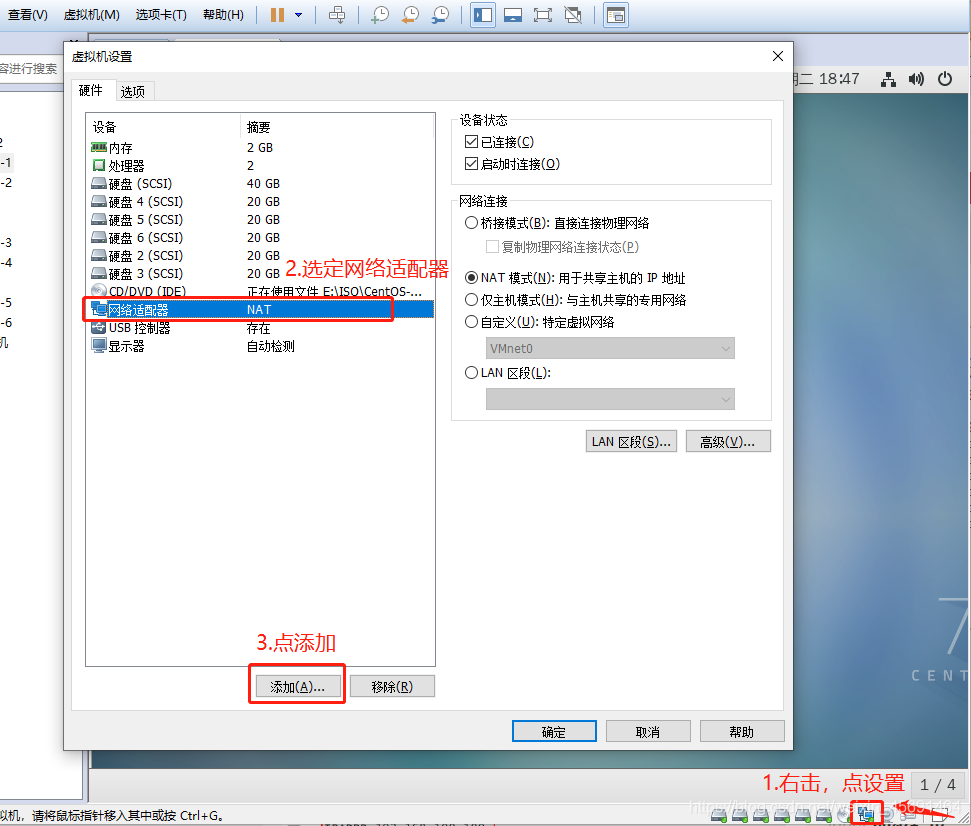
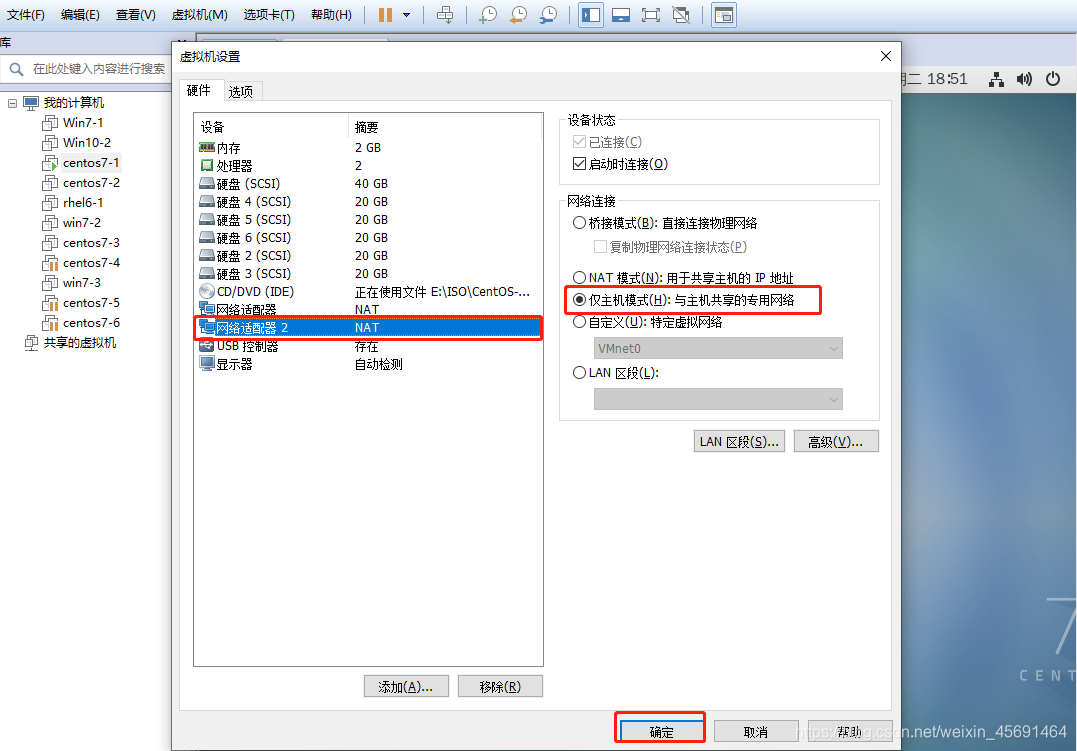
(1)设置双网卡,需更改配置文件。把ens33的配置文件复制出来给ens36,修改ens36的网卡配置文件 固定IP地址,把dhcp改为static,把ens33改为ens36,并添加固定 IP地址,子网掩码,网关。重启网络服务,查看IP地址是否修改成功。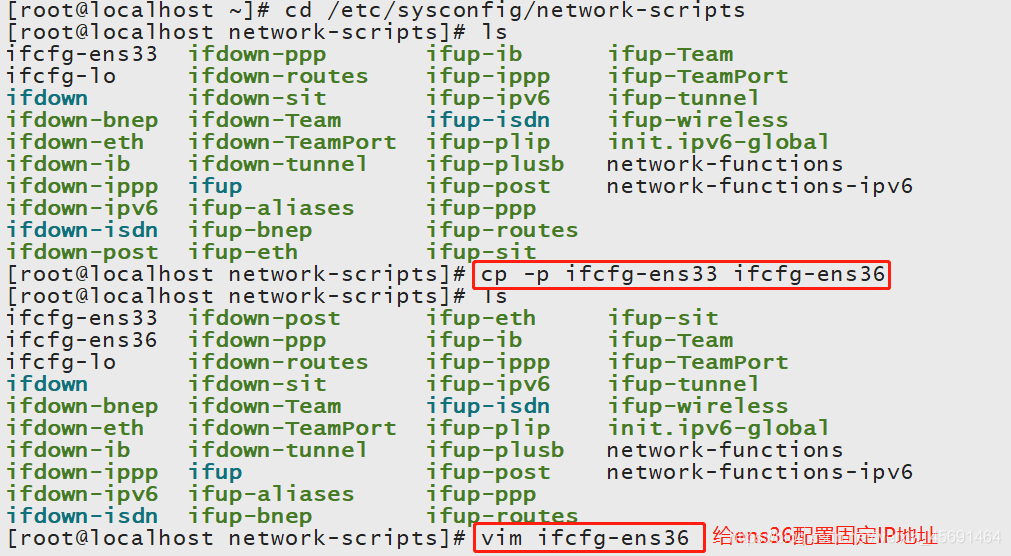
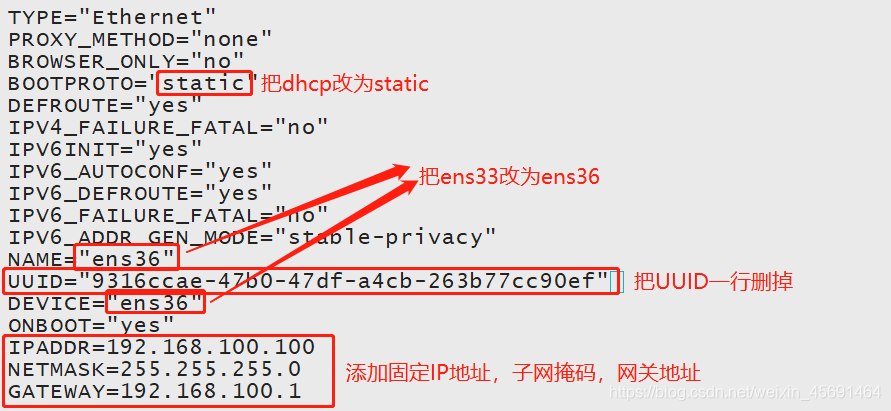
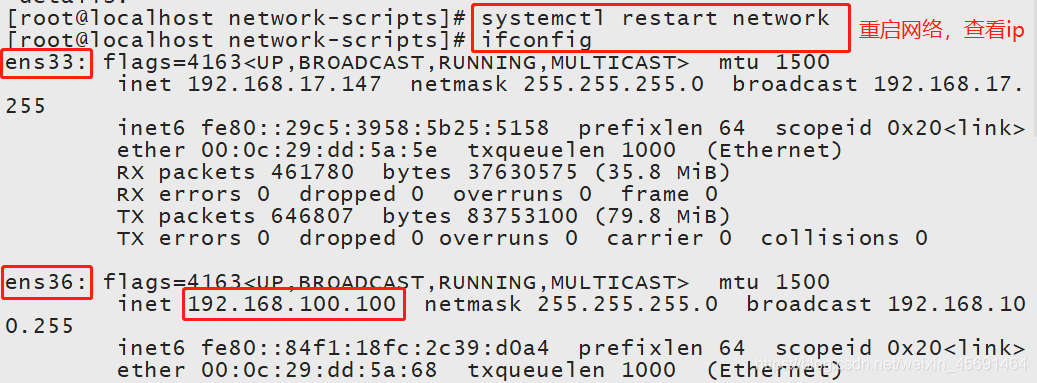
2,下载DHCP软件包,修改其配置文件。

(1)把网关 网段 TFTP服务器路径及引导文件路径添加进去。网关指向自己 这样才能连接客户机给客户机装系统。 第4行 server 后少写 s ,补上。
第4行 server 后少写 s ,补上。
3,pxelinux.0引导文件在syslinux软件包里。首先下载syslinux软件包

然后下载TFTP服务的软件包。下载好之后需要把pxelinux.0引导文件放到TFTP服务器的站点里。
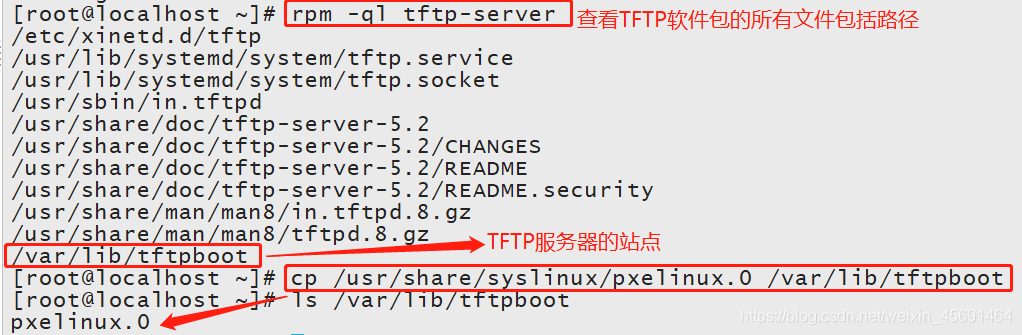
4,更改TFTP的配置文件,开启TFTP服务。
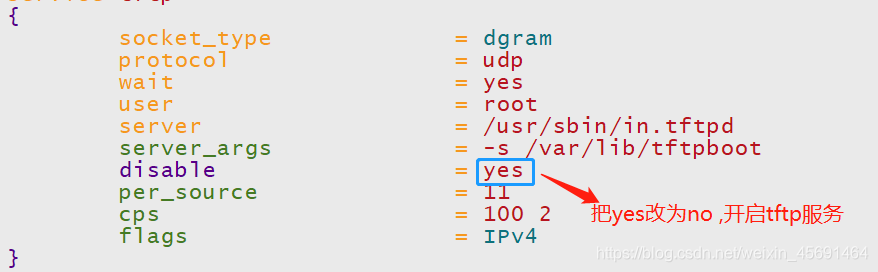 5,系统的压缩内核及初始化文件,需加载系统镜像,首先下载vsftpd软件包。
5,系统的压缩内核及初始化文件,需加载系统镜像,首先下载vsftpd软件包。


在ftp站点中 创建centos7目录,并把系统镜像挂载到vsftpd站点里的目录上。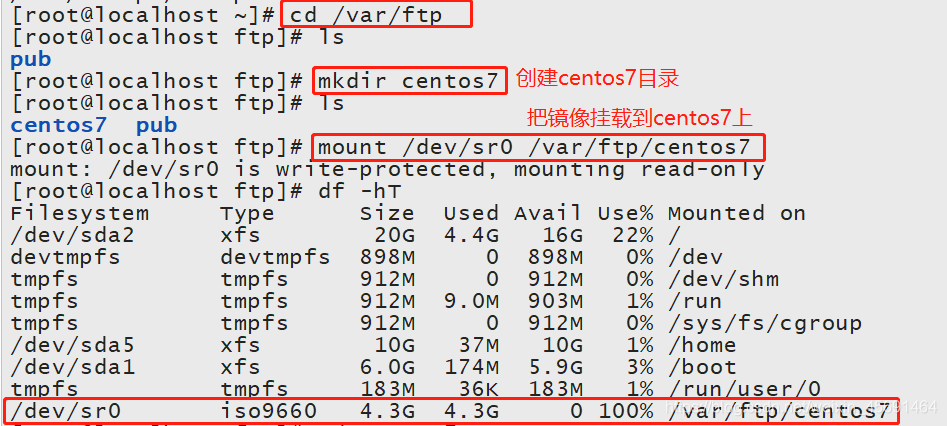
挂载成功后,查看到挂载目录里有系统内核vmlinuz及初始化文件initrd.img,并复制到TFTP服务的站点里。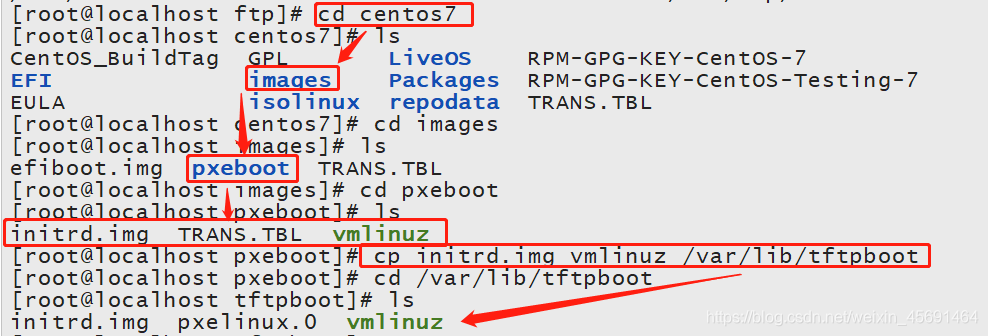 6,在TFTP服务站点中创建pxelinux.cfg目录,接着在目录里创建default,并手动写入配置文件。
6,在TFTP服务站点中创建pxelinux.cfg目录,接着在目录里创建default,并手动写入配置文件。
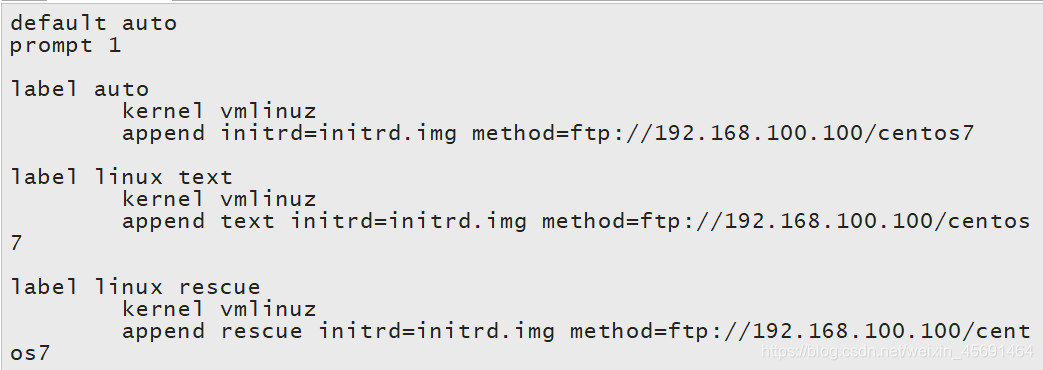
配置完成后,关闭防火墙和增强性安全功能,开启服务。 7,创建客户机裸机,注意步骤如图所示,网络选仅主机模式。
7,创建客户机裸机,注意步骤如图所示,网络选仅主机模式。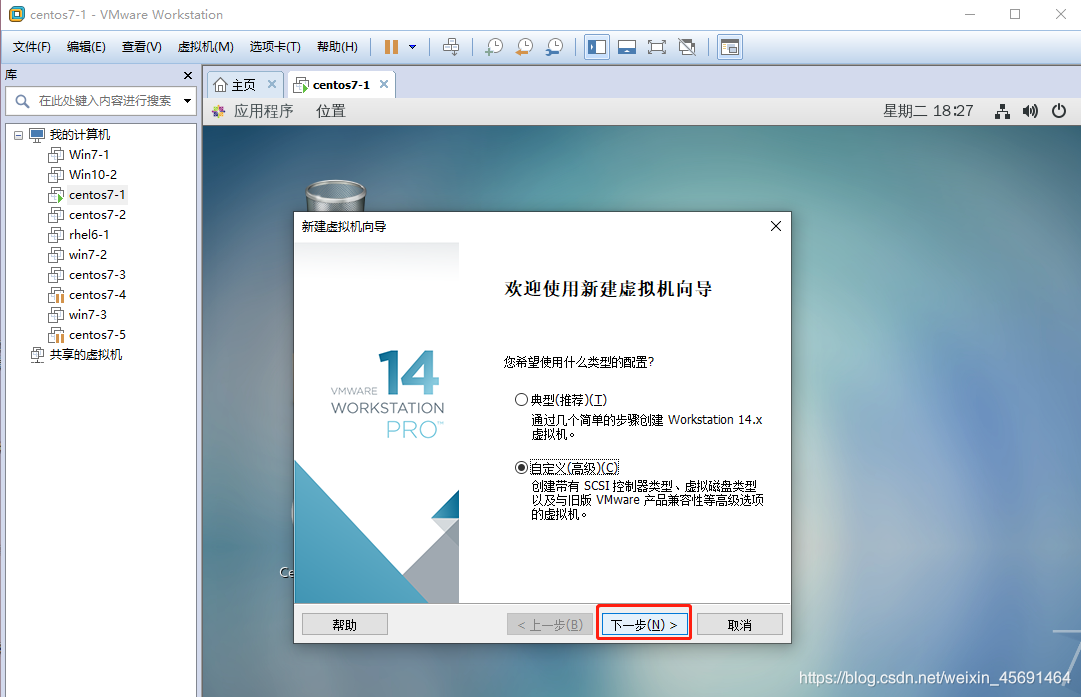
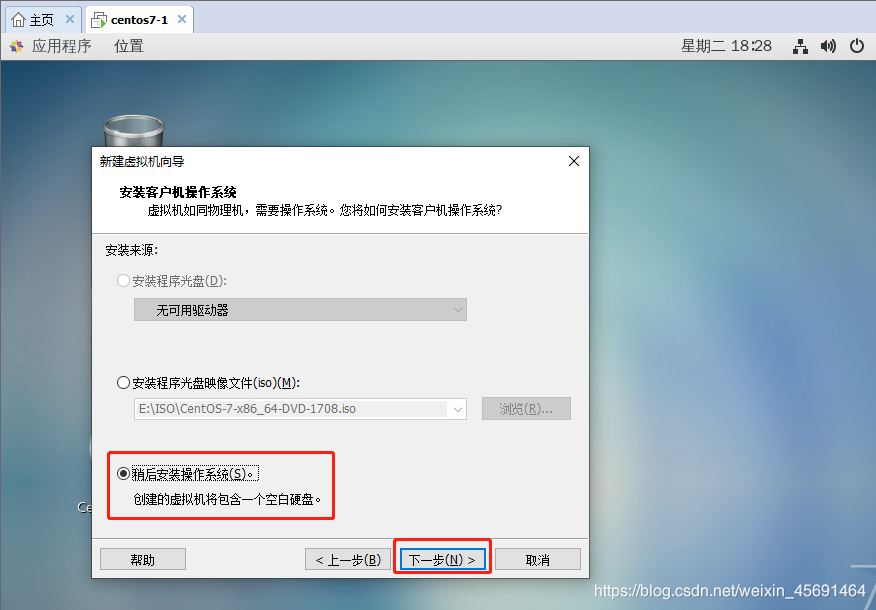
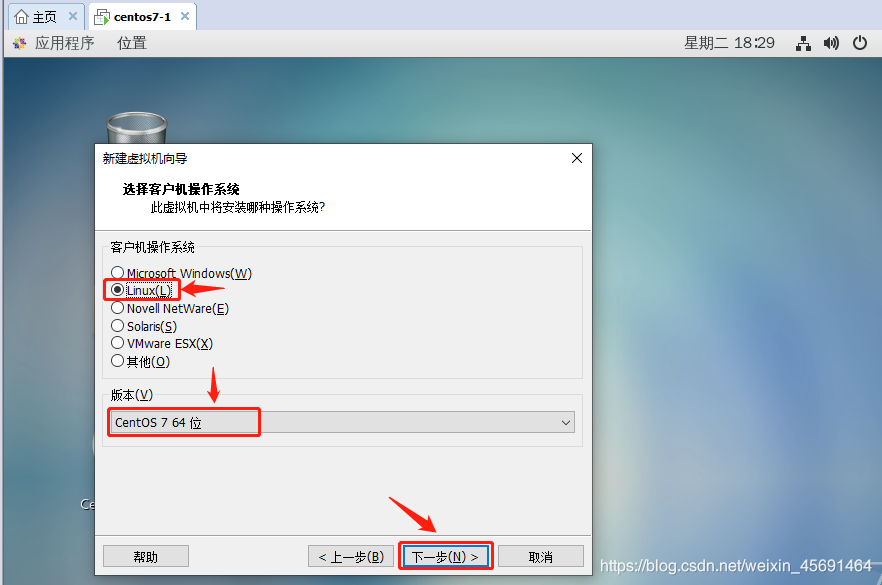
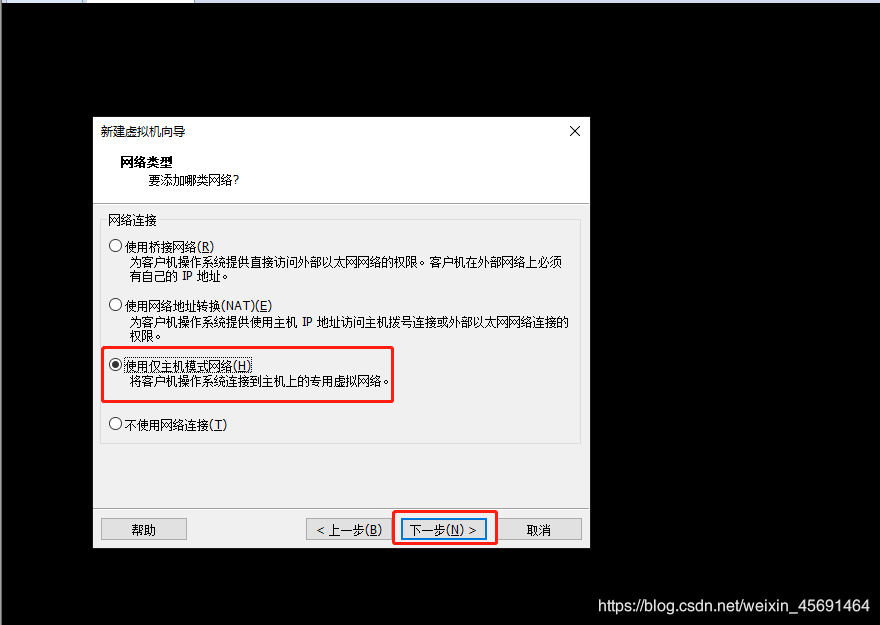
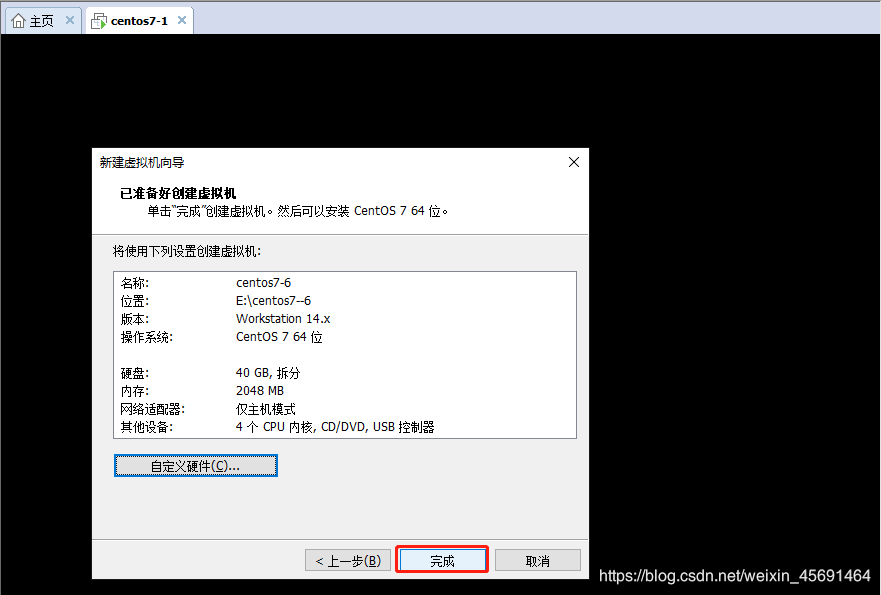 8,创建成功后,开启客户机,及时按ESC 键,点4.Network boot from Intel E1000 ···> 点回车键。
8,创建成功后,开启客户机,及时按ESC 键,点4.Network boot from Intel E1000 ···> 点回车键。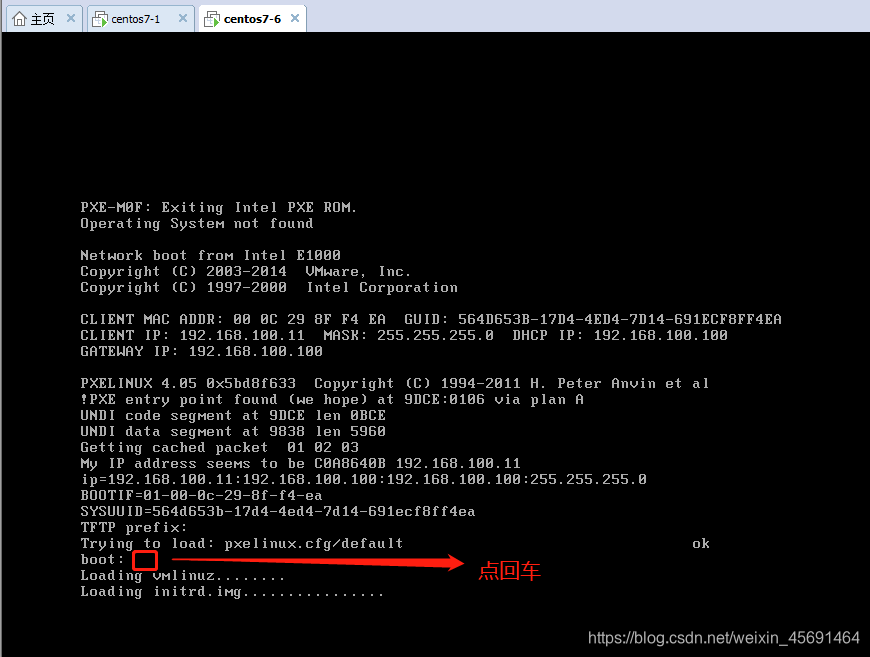
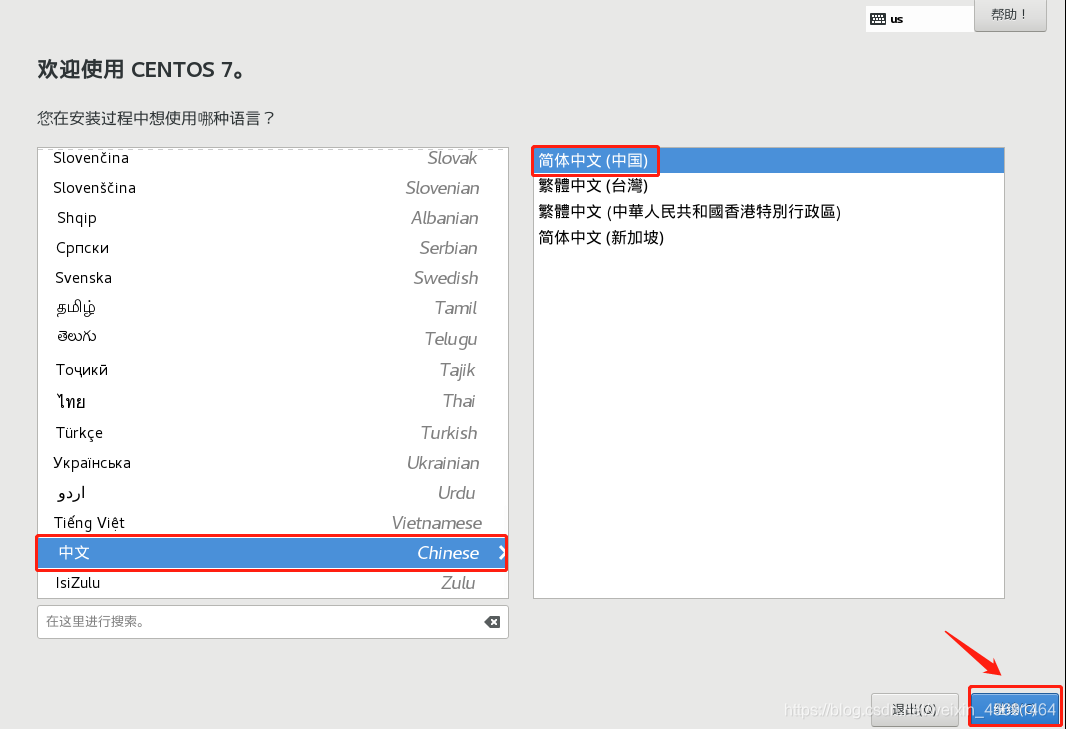 如图所示,安装源来自ftp://192.168.100.100/centos7
如图所示,安装源来自ftp://192.168.100.100/centos7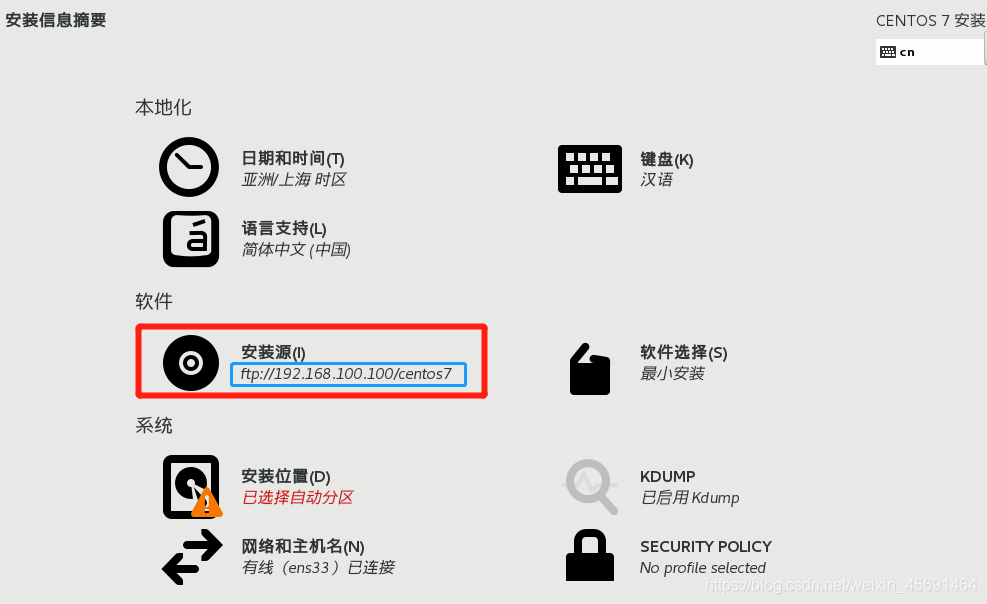
9,下载无人值守 kickstart软件包,下载完之后,点开kickstart工具,完成基本配置,创建模板文件。
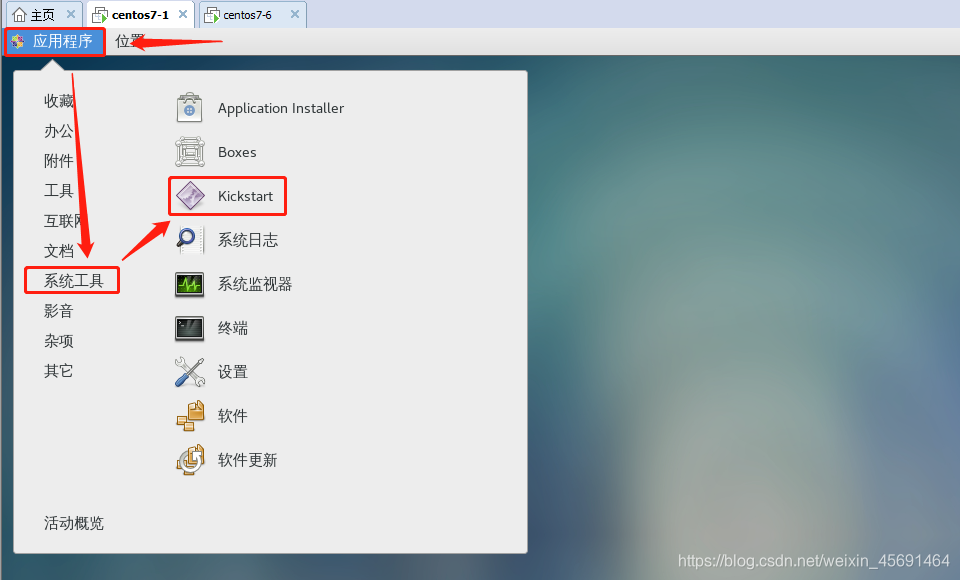
(1)基本配置:语言和时区选中文和上海,创建root密码,注意:把下面的√去掉。选择安装后重启。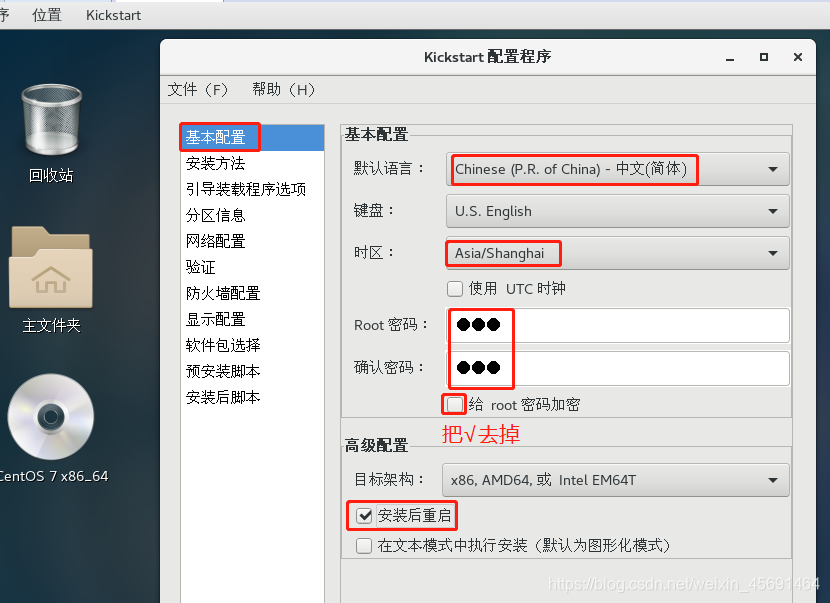 (2)安装方法:选择FTP ···>填写
(2)安装方法:选择FTP ···>填写
FTP服务器地址:ftp://192.168.100.100/
FTP目录: centos7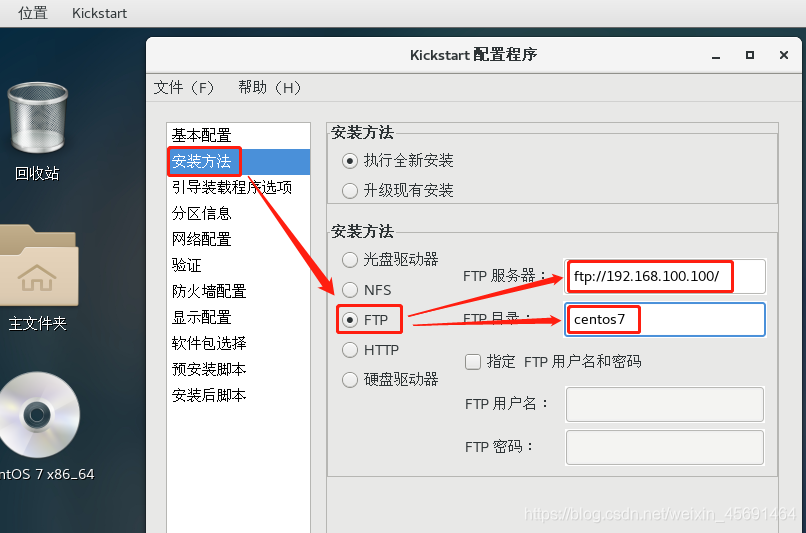 (3)引导装载程序选项: 安装类型 选 第1个: 安装新引导装载程序。
(3)引导装载程序选项: 安装类型 选 第1个: 安装新引导装载程序。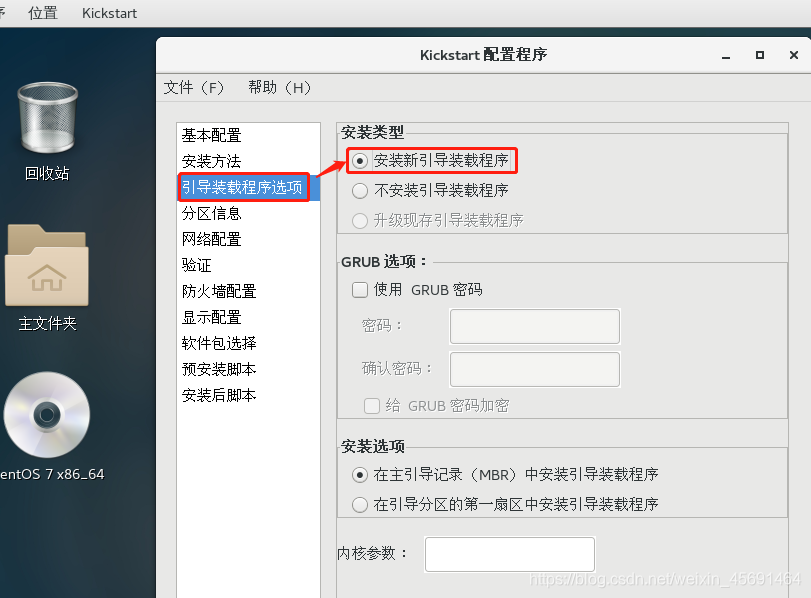 (4)分区信息:添加4个基本分区
(4)分区信息:添加4个基本分区
/boot 分 500M
/swap 分 4096M
/home 分 4096M
剩余的全给 / ,选择下面 使用磁盘上全部未用空间 这一项。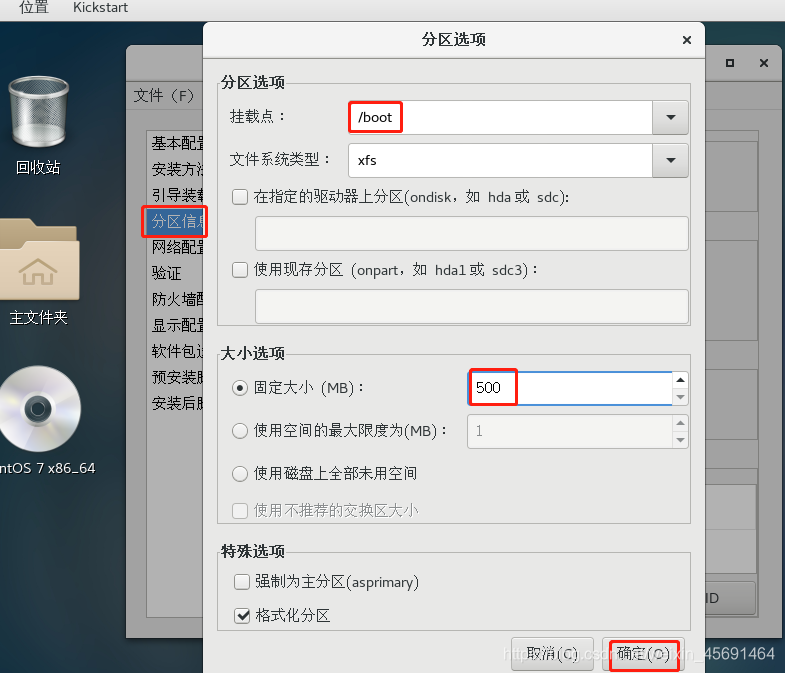
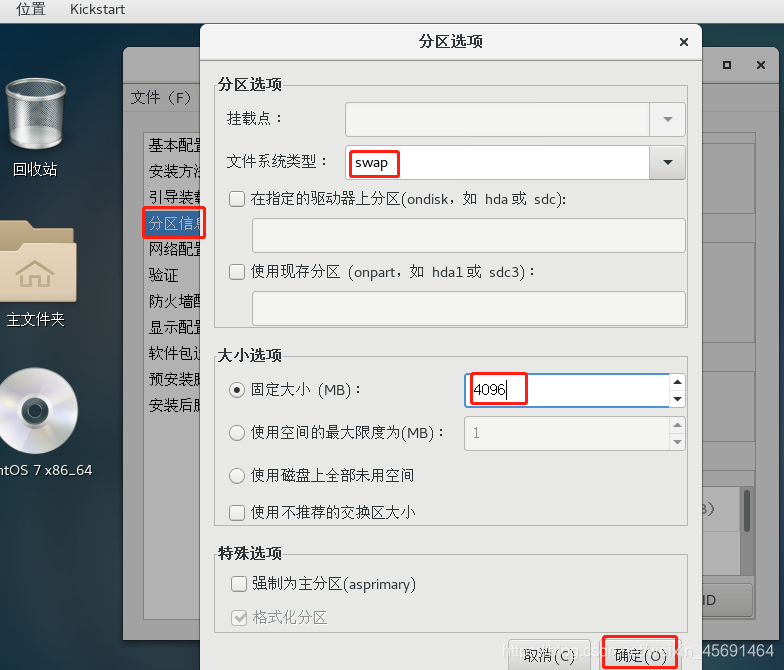
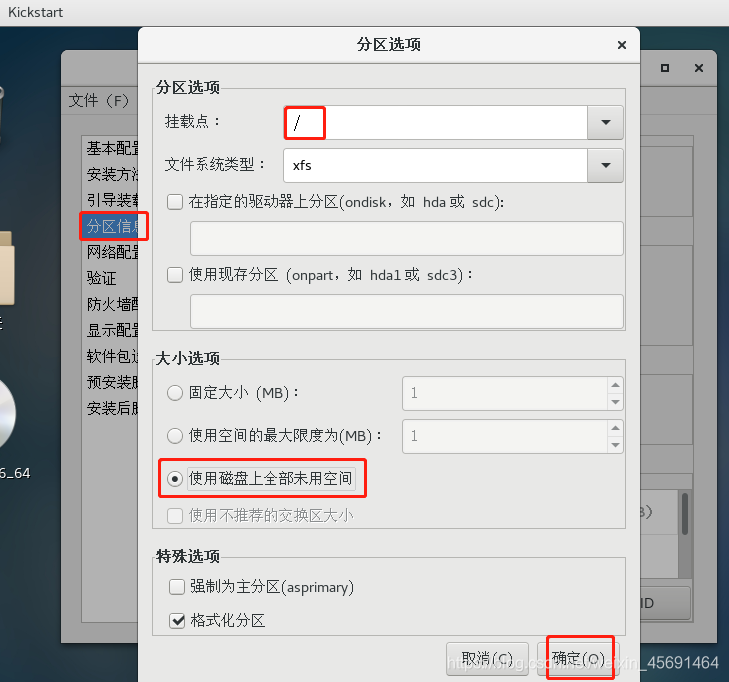 (5)网络设置:添加网络设备···>填ens33
(5)网络设置:添加网络设备···>填ens33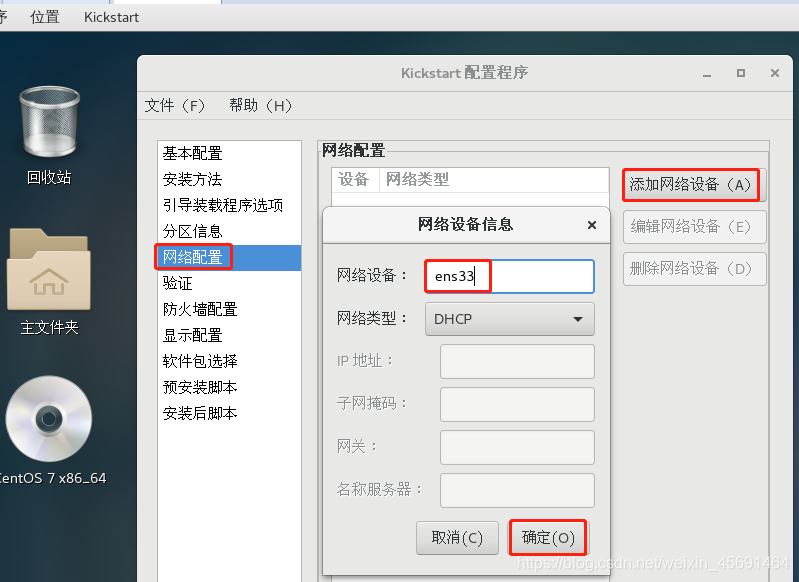 (6)安装后脚本:填入" /bin/bash "
(6)安装后脚本:填入" /bin/bash " (7)点击文件 进行保存。
(7)点击文件 进行保存。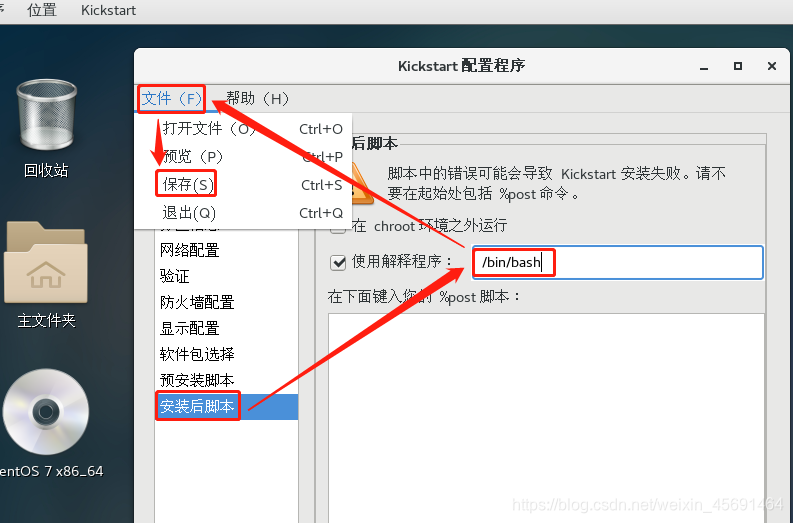 (8)保存到 var —> ftp —> crentos7
(8)保存到 var —> ftp —> crentos7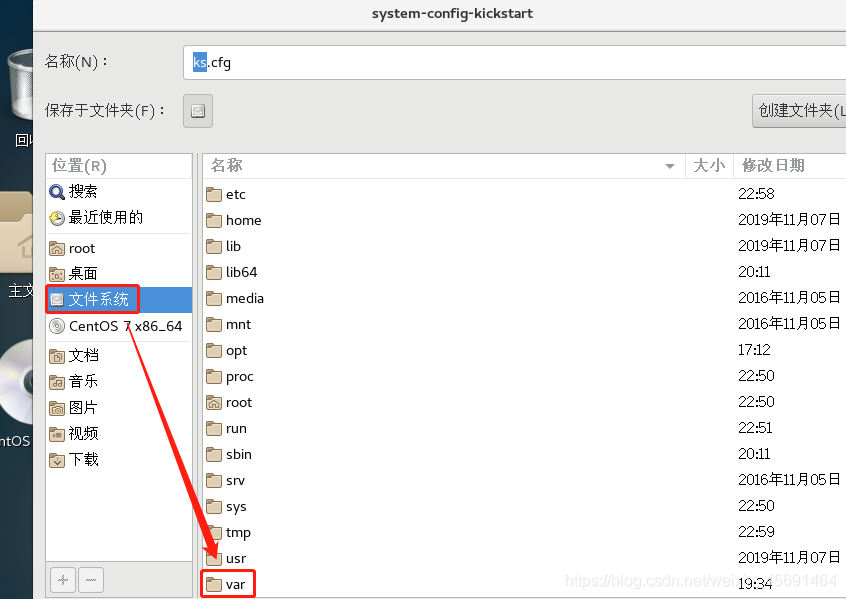
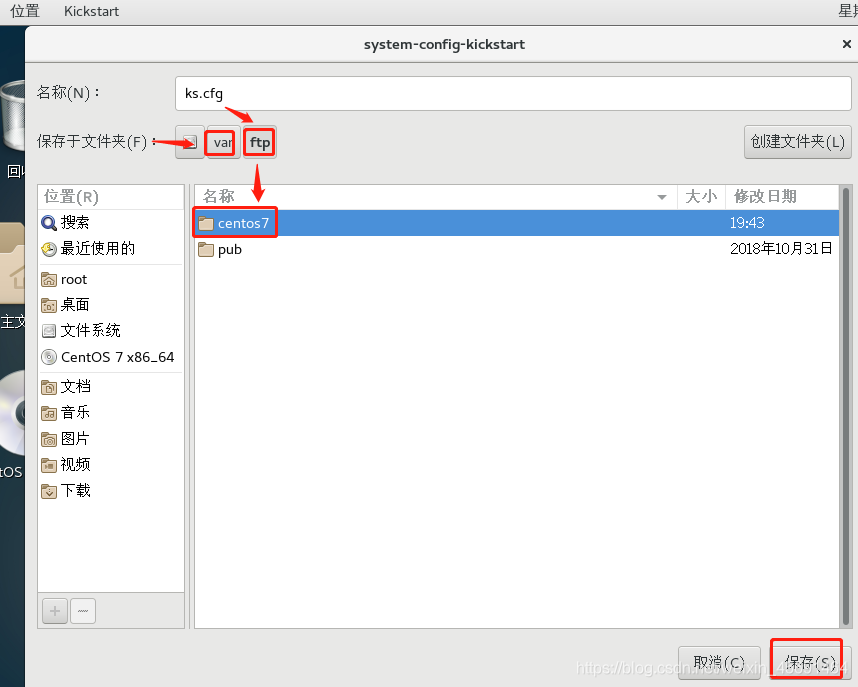
10,在/var/ftp站点中 有无人值守kickstart工具的配置文件。首先需要把家目录下的模板文件里的软件包复制出来。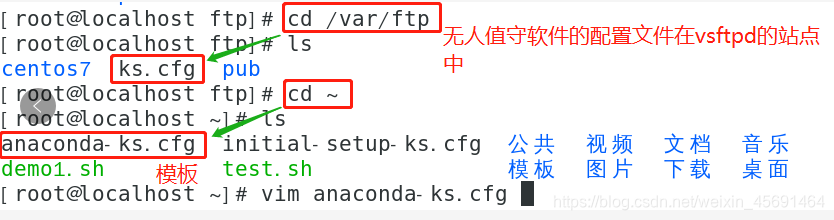
 复制到ks.cfg配置文件里。
复制到ks.cfg配置文件里。 其次,更改引导配置文件,把无人值守配置文件的路径添加进去,以备客户机加载时能找到路径。
其次,更改引导配置文件,把无人值守配置文件的路径添加进去,以备客户机加载时能找到路径。
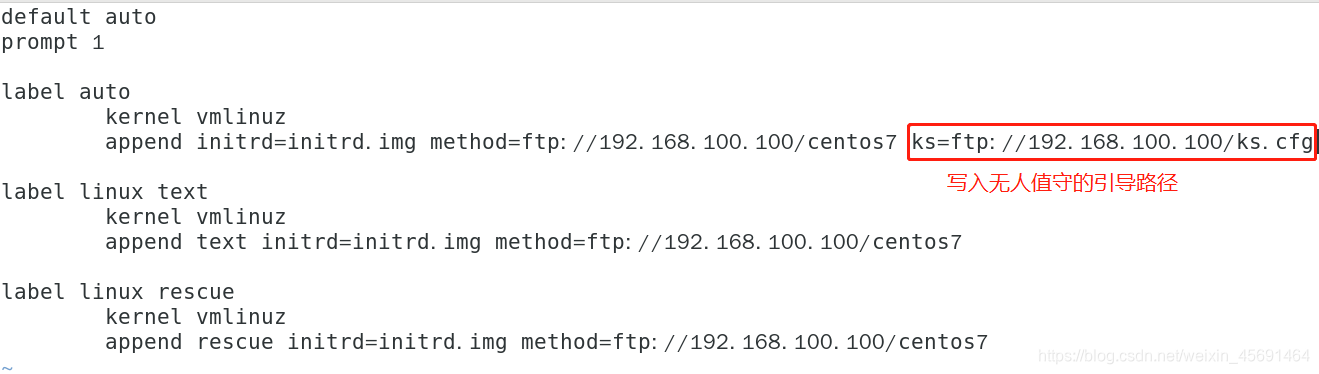 最后重启服务。
最后重启服务。
11,重新开启客户机,不需要手动配置,看是否能自动加载安装。